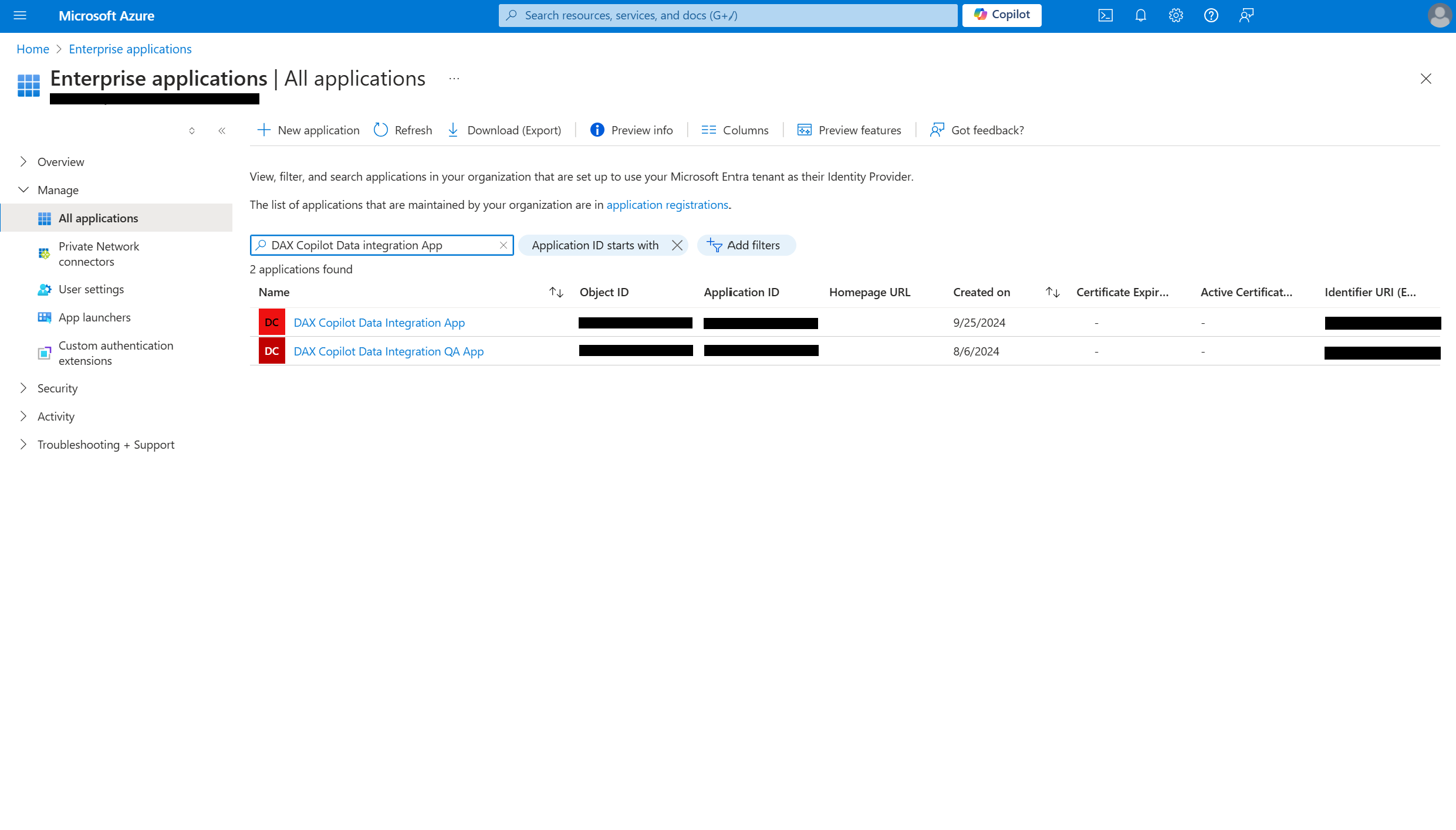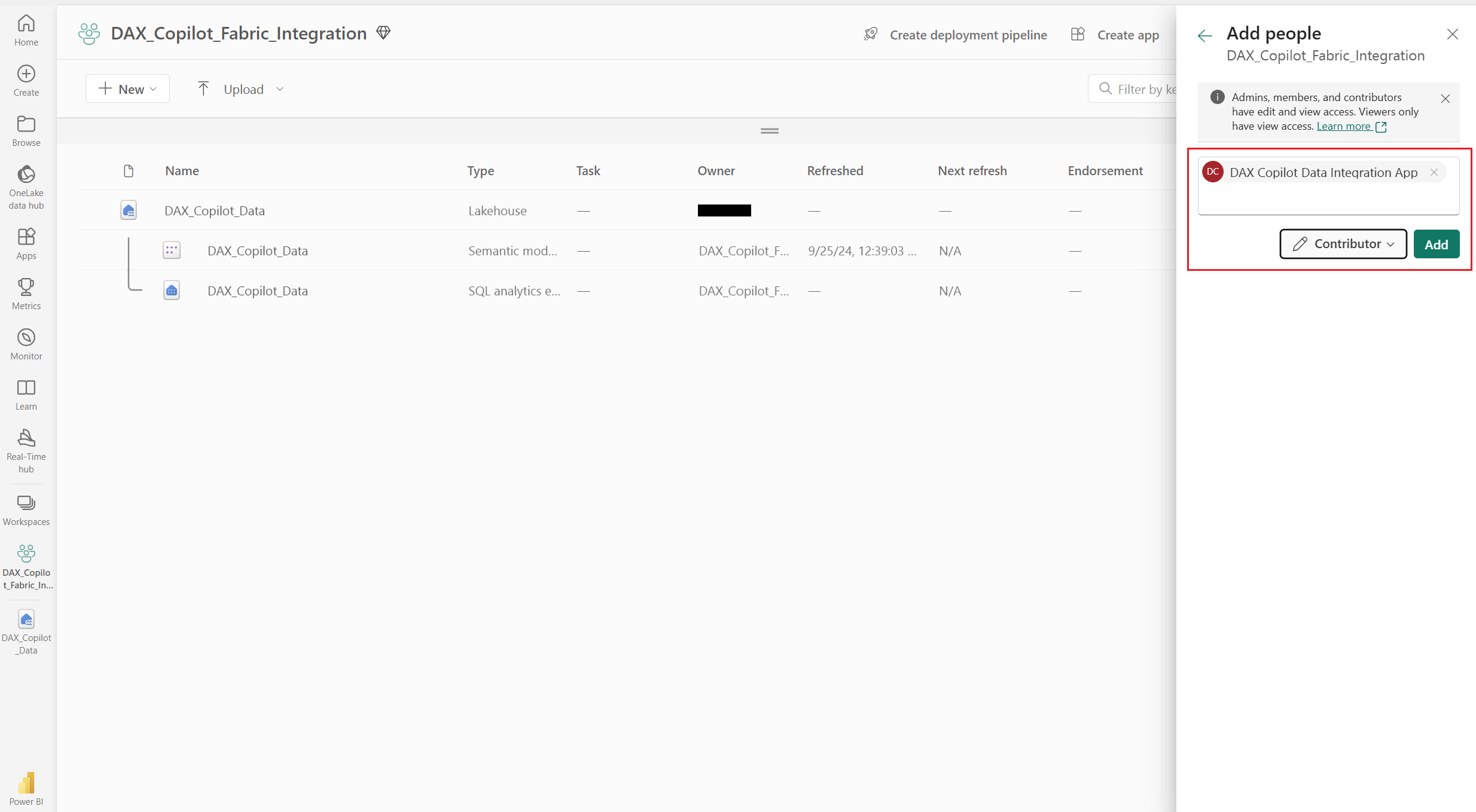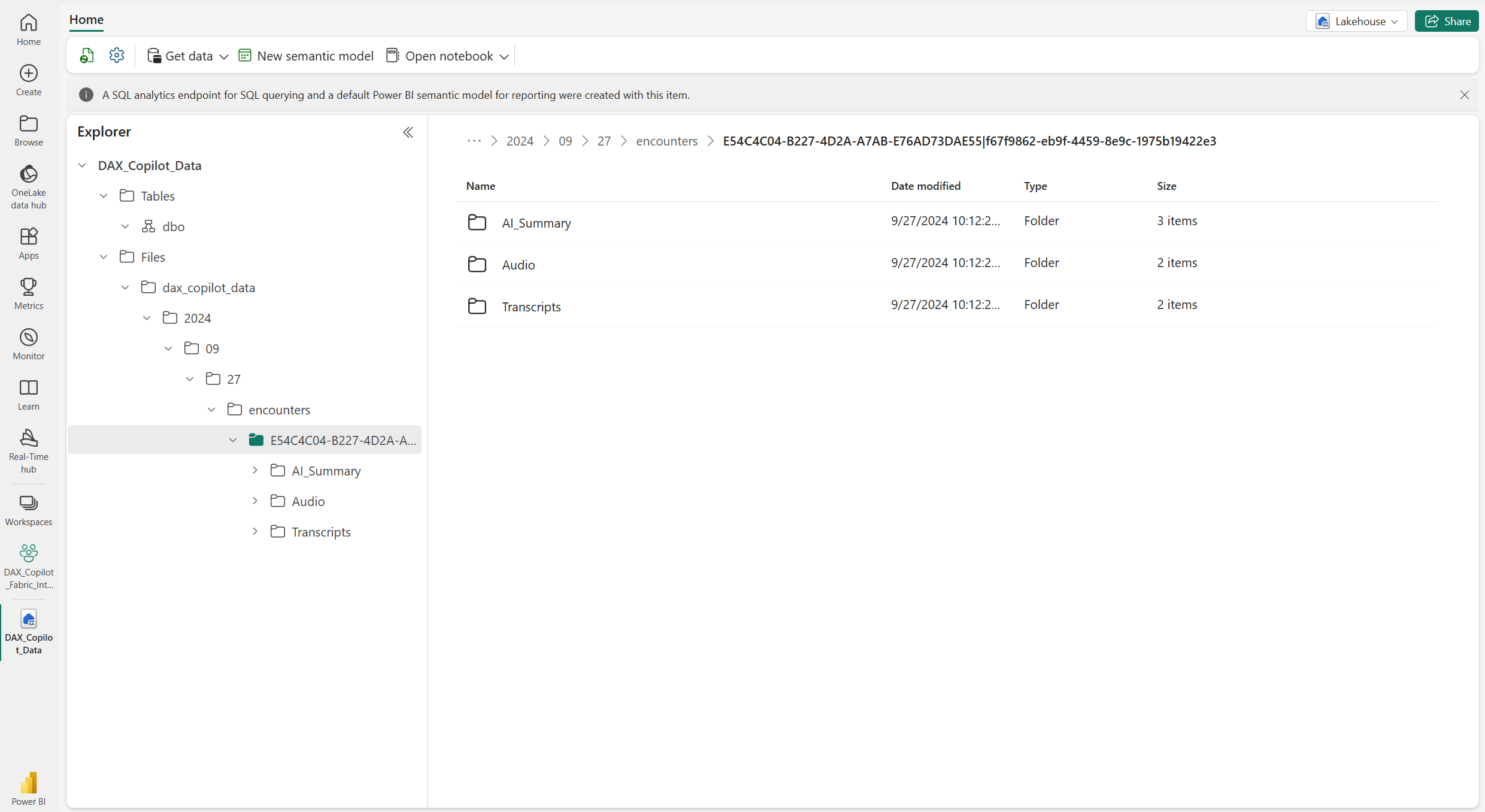DAX Copilotin integrointi Microsoft Fabricin kanssa (esiversio)
[Tämä artikkeli sisältää julkaisua edeltävää materiaalia ja voi muuttua.]
Tässä artikkelissa kerrotaan, miten voit integroida Dragon Ambient eXperience (DAX) Copilot:n keskustelutietojen Microsoft Fabric syöttämiseen. Integroinnissa on seuraavat vaiheet:
- Edellytysten tarkistaminen
- DAX Copilot -palvelun päänimen lisääminen Microsoft Entra ID -vuokraajaan
- Fabric-työtilan luominen
- Tietovaraston luonti
- DAX Copilot -palvelun päänimen käyttöoikeuden myöntäminen
- Määritä Fabric-integrointi
- DAX Copilot -tietojen tarkistaminen Fabric-työtilassa
Edellytysten tarkistaminen
Voit määrittää integroinnin seuraavasti:
Microsoft Entra ID -vuokraaja.
Microsoft Fabric otettu käyttöön samassa vuokraajassa. Jos haluat ottaa Fabricin käyttöön vuokraajassasi, ota yhteyttä Microsoft-tilitiimiisi.
Microsoft Fabric -ominaisuus. Voit kokeilla toimintoa myös Microsoft Fabric -kokeilukapasiteetin avulla.
Microsoft Entra -sovelluksen järjestelmänvalvojan oikeudet (tai uudemmat) palvelun päänimien lisäämiseen.
Microsoft Fabric -jäsenen rooli Fabric-työtilojen luomista ja hallintaa sekä jäsenten lisäämistä varten.
DAX Copilotin käyttäminen keskustelutietojen luomiseen.
DAX Copilot -palvelun päänimen lisääminen Microsoft Entra ID -vuokraajaan
Sinun täytyy lisätä DAX Copilot -palvelun päänimi Microsoft Entra ID -vuokraajaan. Tätä palvelun päänimeä käytetään tietojen siirtämiseen DAX Copilotista Fabriciin. Lisätään palvelun päänimi käyttämällä Azure komentorivikäyttöliittymää (CLI).
Kirjaudu Azureen sovelluksen järjestelmänvalvojan oikeuksilla.
Jos sinulla on Azure-tilaus, käytä seuraavaa komentoa:
az loginJos sinulla ei ole Azure-tilausta, käytä seuraavaa komentoa:
az login --allow-no-subscriptions
DAX Copilot -palvelun päänimen lisääminen Microsoft Entra ID -vuokraajaasi. Korvaa seuraavan komennon
id-arvo DAX Copilotin palvelun päänimellä. Varmista, että annat oikean arvon, ennen kuin suoritat komennon.az ad sp create --id aaaaaaaa-bbbb-cccc-1111-222222222222Kirjaudu sisään Azure-portaaliin. Siirry kohtaan Microsoft Entra ID>Hallinta>Yrityssovellukset ja tarkista, näkyykö juuri lisätty palvelun päänimi sovellusluettelossa.
Fabric-työtilan luominen
Sen mukaan, missä Fabric-työtilassa haluat nähdä DAX Copilot -tiedot, voit joko käyttää aiemmin luotua työtilaa tai luoda uuden. Lue, miten voit luoda uuden Fabric-työtilan kohdasta Uuden työtilan luominen.
Kirjoita työtilan nimi muistiin lisävaiheita varten.
Tietovaraston luonti
Luo uusi tietovarasto tuodaksesi DAX Copilot -tietosi Fabric OneLakeen. Lisätietoja luomisesta on kohdassa Tietovaraston luominen.
Kirjoita tietovaraston nimi muistiin lisävaiheita varten.
DAX Copilot -palvelun päänimen käyttöoikeuden myöntäminen
Varmista, että Microsoft Entra ID -vuokraajaan lisätyllä DAX Copilot -palvelun päänimellä on osallistujan käyttöoikeus Fabric-työtilaan. Määritä osallistujan käyttöoikeudet seuraavasti:
Siirry Fabric-työtilaan ja valitse Hallitse käyttöoikeuksia.
Valitse + Lisää ihmisiä tai ryhmiä.
Etsi Lisää henkilöitä -ruudusta DAX Copilot -palvelun päänimi, jonka olet aiemmin lisännyt Microsoft Entra ID -vuokraajaan, ja valitse se.
Laajenna avattava käyttöoikeusluettelo ja valitse Osallistuja.
Valitse Lisää.
ID-palvelu Microsoft Entra ja Fabric-ympäristö on nyt määritetty.
Määritä Fabric-integrointi
Integrointiprosessin seuraavana vaiheena sinun tulee ottaa yhteyttä Nuancen tukitiimiin:
- Linkitä Microsoft Entra ID -vuokraajasi Nuance Management Server (NMS) -organisaatiotunnukseen Nuancen komentokeskuksessa.
- Määritä Fabric-integrointi Nuancen komentokeskuksessa.
Näin voit aloittaa tämän prosessin:
Jos haluat ottaa yhteyttä Nuancen tukitiimiin, ota yhteyttä Nuancen asiakaspäällikköön.
Anna Nuancen tukitiimille seuraavat tiedot:
Nuancen organisaation tunnus
Microsoft Entra ID -vuokraajan nimi ja vuokraajan tunnus. Löydät vuokraajan tiedot Microsoft Entra -hallintakeskuksesta.
Fabric URI
Käytä aiemmin määritettyjen Fabric-työtilan ja tietovaraston nimiä muodostaaksesi kohteen täydellisen URL-osoitteen seuraavassa muodossa:
https://onelake.blob.fabric.microsoft.com/{WorkspaceName}/{LakehouseName}.Lakehouse/Files
DAX Copilot -tietojen tarkistaminen Fabric-työtilassa
Kun Nuancen tukitiimi on ottanut Fabric-integroinnin käyttöön, voit tarkistaa, ovatko DAX Copilot -tiedot käytettävissä Fabric-työtilassasi.
Varmista, että tallennat uudet DAX Copilot -kohtaamiset integroinnin käyttöönoton jälkeen.
Siirry Fabric-työtilaan ja siirry määrityksessä käyttämääsi tietovarasto-tunnisteeseen.
Tiedostot-kansiorakenteessa sinun pitäisi nähdä DAX Copilot -tietosi päivämäärän mukaan järjestettyinä. Voit tarkastella tiedostoja valitsemalla tietyn kohtaamisen.